Alt du gerne vil vide om LG G4 låseskærm
Blandt alle de førende Android-smartphone-udviklere er LG bestemt et fremtrædende navn. Nogle af dets flagskibsenheder (som LG G4) bruges af millioner af mennesker verden over. En af de bedste ting ved G4 er dens avancerede låseskærmsfunktion. I dette indlæg vil vi gøre dig bekendt med forskellige ting, du kan gøre med LG G4 låseskærm. Fra tilpasning af disse skærmgenveje til opsætning af din egen bankkode – vi har dig dækket. Lad os begynde og forstå alt, hvad du behøver at vide om LG G4-låseskærmen.
Del 1: Sådan konfigureres låseskærm på LG G4
Hvis du vil lære om alle de avancerede funktioner på låseskærmen, skal du først starte med det grundlæggende. For at konfigurere den indledende låseskærm på din LG G4 skal du blot følge disse trin.
1. Først skal du besøge indstillingen ‘Indstillinger’ på din smartphone. Du får en skærm, der ligner denne.
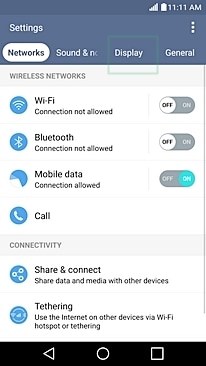
2. Vælg nu indstillingen ‘Vis’ og vælg funktionen ‘Lås skærm’ for at begynde.
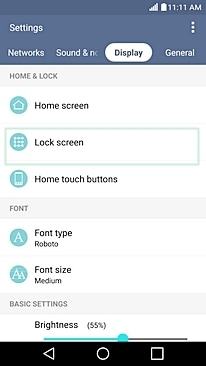
3. Her kan du bestemme, hvilken slags lås du ønsker. Du kan gå efter ingen, pin, mønster, adgangskode osv.
4. Lad os antage, at du ønsker at konfigurere en adgangskode som en lås. Tryk blot på adgangskoden for at åbne følgende vindue. Her kan du angive den respektive adgangskode og klikke på ‘næste’, når du er færdig.
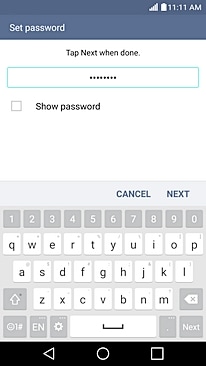
5. Du bliver bedt om at bekræfte din adgangskode igen. Når du er færdig, skal du trykke på knappen ‘Ok’ for at bekræfte det.
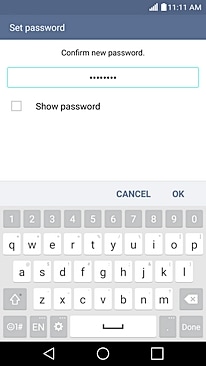
6. Derudover kan du også kontrollere, hvilken type meddelelser du vil få på din låseskærm.
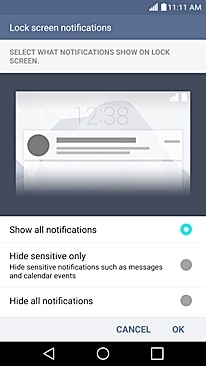
7. Det er det! Du vender tilbage til den forrige menu. Din enhed vil fortælle dig, at skærmlåsen er blevet indstillet med den valgte adgangskode/pinkode/mønster.
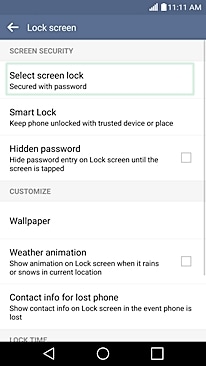
Del 2: Sådan konfigureres Knock Code på LG G4
Store! Nu når du ved, hvordan du konfigurerer den indledende lås på din LG G4, hvorfor så ikke skrue lidt op. Du kan også konfigurere en bankekode på din LG G4-låseskærm. Med en bankekode kan du nemt vække din enhed ved blot at trykke to gange på skærmen. Så snart du dobbeltklikker på skærmen, vågner din enhed og viser låseskærmen. Du kan blot angive den korrekte adgangskode for at overgå den. Når du har brugt din smartphone, kan du bare dobbelttrykke på den igen, og den går i standbytilstand.
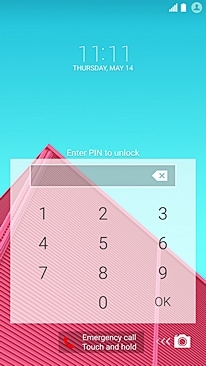
Vi ved, hvor fascinerende det lyder, ikke? Knock code er en af de mest spændende funktioner på G4, og du kan også implementere den på ingen tid. Alt du skal gøre er at følge disse nemme trin.
1. Under Indstillinger > Skærm skal du vælge indstillingen ‘Lås skærm’ for at få adgang til funktionen bankekode.
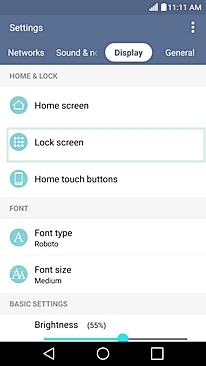
2. Ud af alle de angivne muligheder skal du trykke på ‘Vælg skærmlås’.
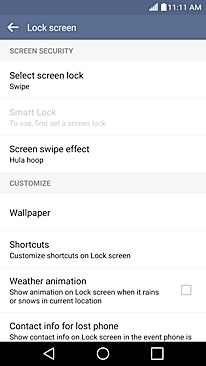
3. Her får du en liste over forskellige muligheder. Tryk blot på ‘Knock-koden’ for at aktivere den.
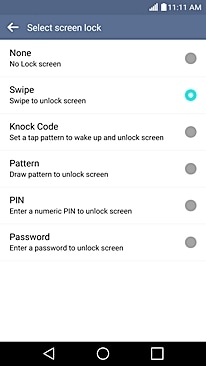
4. Fantastisk! Dette vil starte opsætningen af bankekode. Den første skærm vil give grundlæggende oplysninger relateret til det. Bare tryk på knappen ‘Næste’ for at begynde.

5. Nu vil grænsefladen bede dig om at røre ethvert kvartal op til 8 gange. Tryk flere gange på samme position for at forbedre dens sikkerhed. Tryk på ‘Fortsæt’, når du er færdig.
6. Interfacet vil bede dig om at gentage den samme øvelse igen for at bekræfte. Når du tror, du er klar, skal du trykke på knappen ‘Bekræft’.
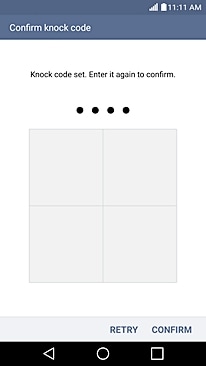
7. Grænsefladen vil fortælle dig, hvordan du får adgang til telefonen, hvis du glemmer din bankkode. Når du har læst det, skal du bare trykke på knappen ‘Næste’.
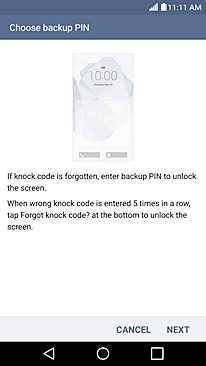
8. Indtast backup-PIN-koden, og tryk på knappen ‘Næste’, når du er færdig.
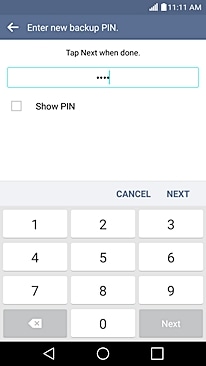
9. Bekræft backup-PIN-koden igen, og tryk på knappen ‘Ok’.
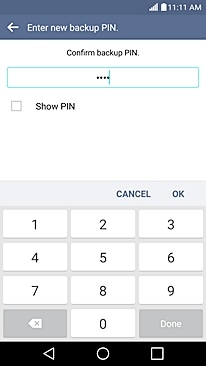
10. Tillykke! Du har lige opsat bankekoden på din skærm. Standardskærmlåsen vil nu blive vist som ‘Knock Code’.
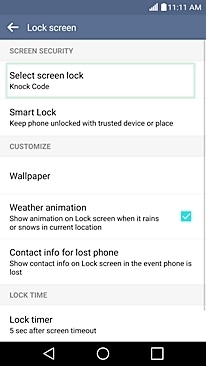

DrFoneTool – Skærmoplåsning (Android)
Fjern 4 typer Android-skærmlås uden datatab
- Det kan fjerne 4 skærmlåsetyper – mønster, PIN-kode, adgangskode og fingeraftryk.
- Fjern kun låseskærmen, slet ikke tab af data.
- Ingen teknisk viden spurgt, alle kan klare det.
- Arbejder for Samsung Galaxy S/Note/Tab-serien og LG G2, G3, G4 osv.
- Understøtte alle Android-modeller for at låse skærmen op med tab af data.
Del 3: Sådan tilpasses ure og genveje på LG G4 låseskærm
Efter at have konfigureret en bankkode på din enhed, kan du yderligere tilpasse den ved at tilføje genveje eller også ændre stilen på uret. LG har givet flere tilføjede funktioner til G4-låseskærmen, så dets brugere i høj grad kan tilpasse deres smartphone-oplevelse.
Hvis du ønsker at tilføje eller redigere genveje på din LG G4-låseskærm, skal du følge disse trin.
1. Du skal blot gå til Indstillinger > Skærm > Låseskærm for at få forskellige muligheder relateret til G4’s låseskærm.
2. Ud af alle de angivne muligheder, vælg ‘Genveje’ og fortsæt. Du får en anden skærm, hvor du kan tilpasse, hvordan genvejene vil blive vist på din låseskærm. Du kan også tilføje en app for at tilpasse den yderligere. Bare tryk på knappen ‘Gem’, når du er færdig.
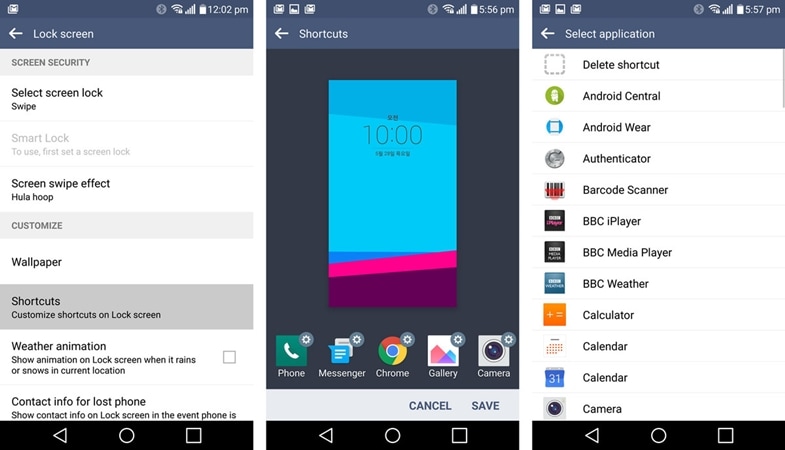
3. Når du har gemt dine muligheder, kan du låse din skærm for at kontrollere den. Du kan se, at alle de apps, du lige har tilføjet, er blevet tilføjet som en genvej på din låseskærm. Du kan nu nemt få adgang til dem og spare tid.
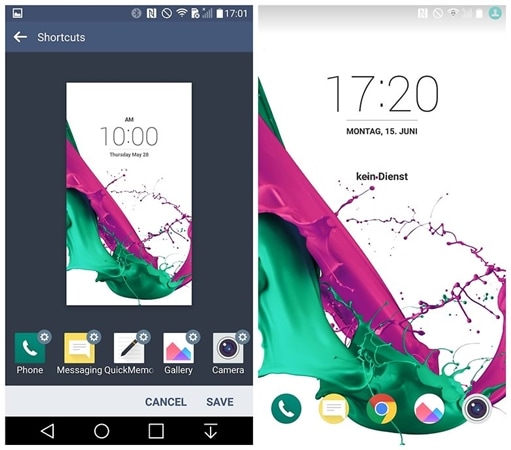
Du kan også ændre den måde, ur-widgetten vises på din låseskærm. For at gøre dette skal du følge disse trin.
1. Besøg Indstillinger > Skærm > Låseskærm, og vælg muligheden for ‘Ure og genveje’.
2. Her kan du se en visning af forskellige stilarter af ure, som du kan vælge. Du skal blot stryge til venstre/højre og vælge den foretrukne.
3. Bare tryk på knappen ‘Gem’ for at anvende den ønskede mulighed.
Del 4: Sådan ændres LG G4 låseskærmbaggrund
Efter at have tilpasset din LG G4-låseskærm, kan du også ændre dens tapet. Når alt kommer til alt, bliver du måske træt af at se på det samme tapet i flere dage. Det er overflødigt at sige, at du ligesom alt andet også kan ændre din låseskærms tapet på ingen tid. Alt du skal gøre er at følge disse trin.
1. Gå først til Indstillinger > Skærm > Låseskærm og tryk på indstillingen Baggrund.
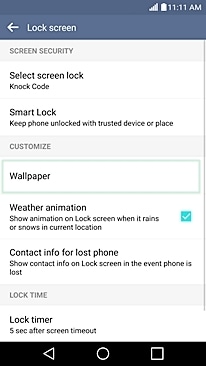
2. Nu kan du blot vælge et foretrukket tapet fra listen over alle tilgængelige muligheder. Du kan vælge et levende tapet eller et statisk.
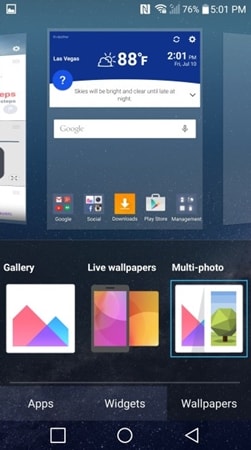
Derudover kan du, mens du gennemser billeder i dit galleri, få flere muligheder og også indstille det respektive billede som dit tapet på låseskærmen.
Vi er sikre på, at efter at have fulgt alle disse trin, ville du være i stand til at tilpasse LG G4-låseskærmen uden problemer. Gå videre og tilpas din smartphone-oplevelse på ingen tid.
Seneste Artikler

